系统之家Win10系统下载 - 系统之家官网
时间:2019-03-10 12:59 来源:系统之家官网 作者:huahua
首先,敲击“win+R”,然后在运行窗口里输入“regrdit”,再点确定。
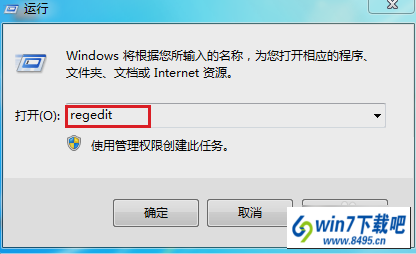
然后在注册表里,双击名为HEKY_CURREnT_UsER的文件夹,在它的子目录里再双击“software”。
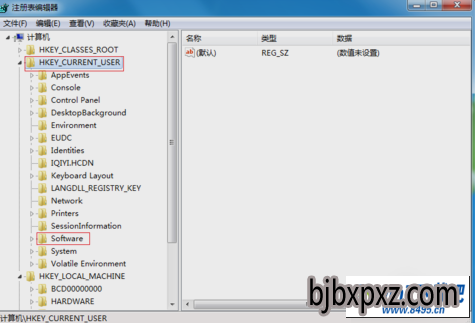
然后展开子目录后,再双击“Microsoft”。
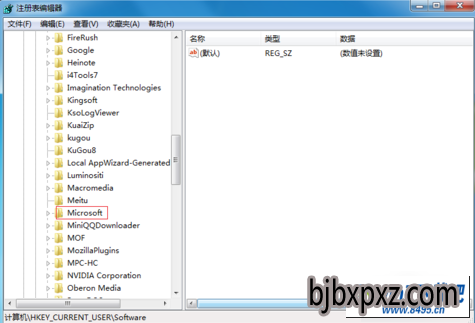
然后双击展开子目录后,然后鼠标双击“windows”的目录。
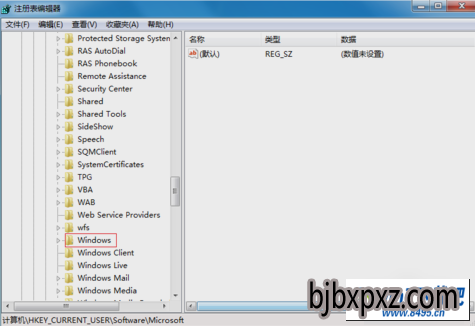
然后展开子目录,双击“CurrentVersion”,再次展开后,双击名为“policies”

找到“Explorer”,然后双击。
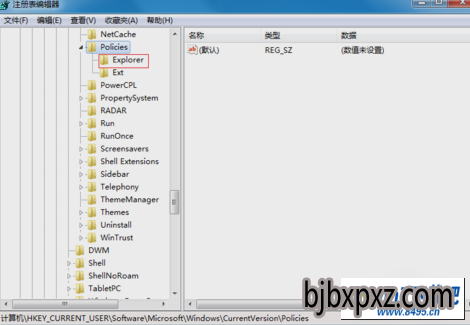
然后就会发现右边有一个“noViewContexMenu”的值,把这个值删除了,再重启下电脑,鼠标的右键就又能使用啦~~~
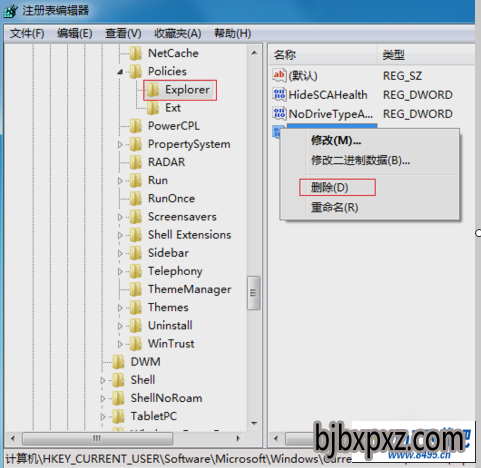
相关文章
热门教程
热门系统下载
友情链接: